これまでスーパーラド(SRA)アンテナに興味を持って3年間、作っては調整することを重ねてきたのだが、このアンテナ、よく聞こえるけどあまり飛ばない、という印象を持っていた。
窓際に置いただけの下記のラドにも北海道や長野、新潟が聞こえてくる・・・が応答しても拾ってもらえない、ということが何度かあったので、あまり飛ばないのでは・・・と内心思っていた。
 窓際に置いたスーパーラド、 こんな小さなアンテナで・・・7 MHz用アンテナ!
窓際に置いたスーパーラド、 こんな小さなアンテナで・・・7 MHz用アンテナ! ベランダから3m上(地上高6m)に上げたスーパーラド7MHZ用、これで波長40m用のアンテナです。
ベランダから3m上(地上高6m)に上げたスーパーラド7MHZ用、これで波長40m用のアンテナです。 ところが、つい最近のことである。
7MHZで北海道雨竜郡からCQがRS=59で聞こえてきたので喜び勇んで応答したのだ。 (遠くの局から聞こえると興奮するタイプです。)
ところが何度読んでも応答してもらえない。 パイルでコールだらけになっているようにも聞こえないし・・・ 10回くらい呼び続けていたら、無線機からこんな声が小さく聞こえてきたんだ。 ”受信周波数がズレていませんか~?”っと。
傍聴していたOMさんが見るに見かねてアドバイスをくれたのかもね、ありがと~。
だが、ワシの方は3KHz単位の7MHZ の周波数からは全くズレていないで聞こえているし、他のOMとは送信もしているのに受信周波数がズレるというのはどういうことか、理解できなかった。
だが、この声がなんとなく神の声のような気がしてた。 そして調べてみたのである、FT-891の取説を。
すると、こんな記述が・・・スプリット! そう、受信と送信で使う周波数を少しだけずらして交信すること。
人気の高い局がCQを出すと、我れも我れもと応答してくる。 もう誰が誰だが判別もつかないのだ。 そこでCQを出す人は、相手が応答周波数を少しずらして呼んでくれれば当方も少しづつ周波数をずらしながら聞き取ります、という意味で、1 Upとか10 Upとか添えてCQを出すのだ。 応答する側は、受信した周波数はそのまま変えずに、送信(応答)周波数だけを1Up(100Hz)とか10Up(1KHz)とか上にずらして応答する。 たくさんの人が少しづつ周波数をずらして応答してくるわけだから、CQを出した人は受信周波数を少しづつずらせば都度一人ずつコールサインを聞き取ることができるわけだ。
FT‐891Mにもこれを助ける機能がいくつか付いていた。 例えば、
・CLA ー クラりファイアボタン
TX: VFO‐Aにある受信周波数は変えずに送信周波数のみ、ずらす機能
RX: VFO-Aにある送信周波数は変えずに受信周波数のみ、ずらす機能
TRX: 両方ずらす機能
どれくらいずらすかはMultiボタンを回すことで調節する。
・SPL クイックスプリット機能(Function)
SPLをMultiボタンでクリックするたびに、メモリーに指定してある周波数だけスプリット周波数が追加され、スプリットが有効になる機能。 SPLは3つのFuncionボタンにも設定できる。
・TXW(Function)
周波数交換: 受信と送信の周波数をスイッチする機能。
Multiボタンによるトグルでスイッチする。
・A/B (たすき掛け交信)ボタン VFO-A とVFO-BのBand+周波数を切り替えるボタン。
VFO-AのBand+周波数で受信、VFO-BのBand+周波数で送信。 A/Bボタンを押すことでVFO-AとVFO-Bがスイッチする。 一種のスプリット運用ができる。 DXなどで多用されるが、国内のスプリットにも適用可能。
聞こえてくるCQの裏側にこのような世界があったんだ、と理解を深めた次第です。
何度呼んでも答えてくれないあなた!
一言 言ってよ、スプリットだと、1Upだとか10Upだとか!
知らない人のために!!
こっちは、てっきり、自作のスーパーラドがよく聞こえるけどあんまり飛ばないアンテナだと思ってしまって、3年も作っては直しを続けてしまったではないか。
こういうプロトコルを義務付けては如何?
例:
・CQ CQ こちらはJK1XXX、JCC XXXX、周波数7.150MHZで送信中です。 パイル時の応答は0.1KHz毎の5UPまででお願いします。
・CQに応える側は、7.150.100 MHz から 7.150.500 MHZの100Hz単位のいずれかの周波数で応答する。
・CQを出す側は、上のCQを出した後、CLA-RXを100HZづつ上にずらし、コールサインを判別する。 成立後はそのままQSLする。 そしてQRZ 5UPを送信して続ける。 送信は元の周波数のままである。
実際にスーパーラドで試してみた。
5WでCW/QRPを出している局がいたので、CLAーRXを使って、Multiボタンを回して受信周波数から上にずらしていった。 すると、受信音が大きくなる周波数が別にあった。 その周波数で応答してみたところ、当方も5W/QRPで交信が成立した。 群馬県の局だった。 (単にゼロインしただけかもしれんが・・・)
ふ~む、これから応答のないCQにぶち当たったら、とりあえずCLA-RXで少し上を聞いてみようと思う。 何人かが上で交信を成立させているのであれば、自分もCLA-TXに切り替えて応答してみようではないか。 これでQSL成立するなら、「スーパーラドはよく聞こえるし、かつ、よく飛ぶアンテナでもある」ということになる。
これを身をもって知るまでに開局後4年もの歳月がかかってしまったのです!!
そばに優しいOMさんが居ればもっと早く分かったかもね・・・
アンテナが飛ばないのではなくて、飛んでいるけれども返事がもらえない、ので飛ばないと思い込んでいたのです。










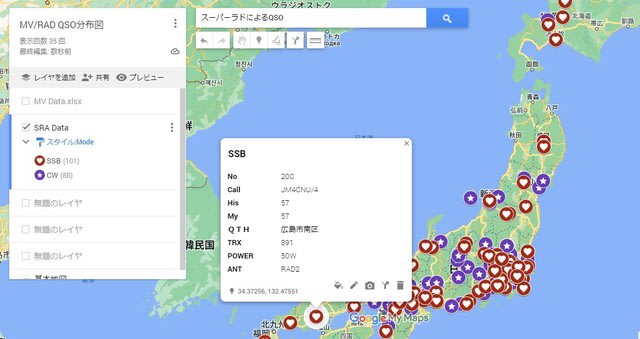
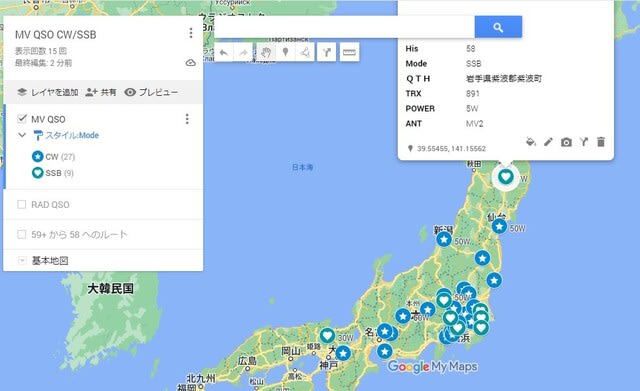

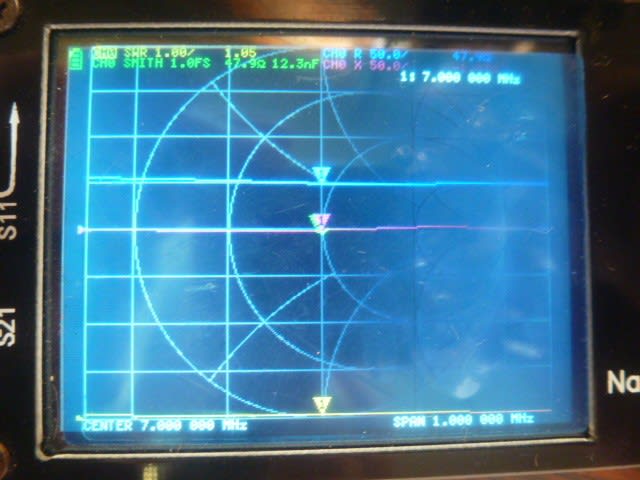
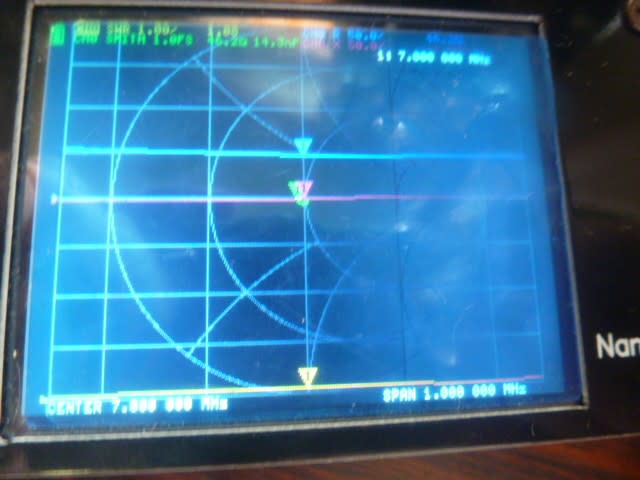
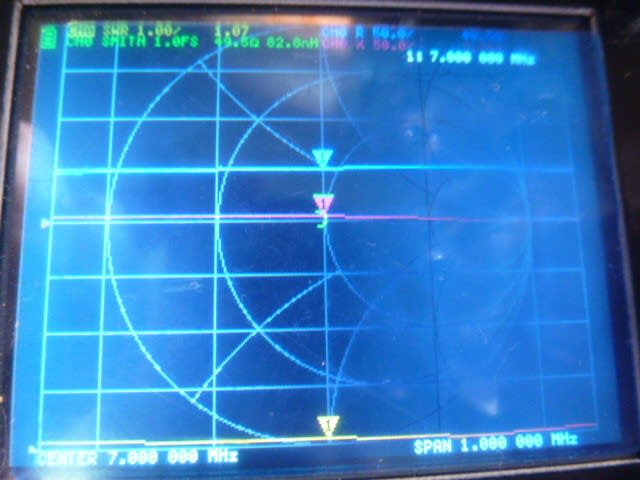











 左:MV(マイクロバート) 右:SRA(スーパーラディエーション)、ともに7 MHZ用
左:MV(マイクロバート) 右:SRA(スーパーラディエーション)、ともに7 MHZ用 アンテナ切替器に接続、便宜上MVを➀にSRAを②に割り当てている。 左のトグルスイッチで、↑ CMC回路への接続、↓ 切り離しをコントロールできる。
アンテナ切替器に接続、便宜上MVを➀にSRAを②に割り当てている。 左のトグルスイッチで、↑ CMC回路への接続、↓ 切り離しをコントロールできる。
 収穫前の鉢植え
収穫前の鉢植え 収穫前のプランター
収穫前のプランター 上:ハート型 下:楕円形
上:ハート型 下:楕円形 ハート形の葉
ハート形の葉 結構な量。ほんとはもっと長~い茎を収穫したいんだけど・・・ま、ええか
結構な量。ほんとはもっと長~い茎を収穫したいんだけど・・・ま、ええか プランター、初回収穫後
プランター、初回収穫後 丸鉢、収穫3回後
丸鉢、収穫3回後 こんな風に脇芽が出るのよ。 3回目の収穫。
こんな風に脇芽が出るのよ。 3回目の収穫。 こちらもそろそろ収穫期。 1回目の収穫。
こちらもそろそろ収穫期。 1回目の収穫。




